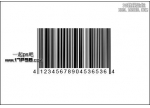泪珠的制作
来源:不详
作者:佚名
学习:759人次
泪珠的制作作者:163.fz 来源:印象 ps教程论坛
本来是做成水滴的,不过因为有朋友问如何做眼泪,所以我就改了一下教程做成眼泪了。写得不好,还是希望大家多给点掌声噢!~~~
其实这个效果比较简单,不过效果还不错,主要是通成图层样式来进行设置而达到效果的。好了,先看一下最终效果吧。
 NO.1
NO.1
第一步: 当然是勾出眼眶内眼泪以及脸部泪水的形状啦,如果想做得更细一点的话也可以把泪痕也画出来。不过最好另外新建一层做,因为泪痕的透明度要比泪水更低。
 NO.2 第二步: 接下来的几部其实大家可以把顺序打乱来做也没有关系,并不影响效果的。首先增加投影,因为根据背景图片光亮的不一样,参数的设置也不一样所以这里参数具体值我就不写出来了。(截图以供大家参考!)加完投影后是-内阴影-内发光-斜面浮雕-最后到混合选项调整高级混合选项把其中填充不透明度调整到百分30左右(当然效果不同调整的值也不一样)。
NO.2 第二步: 接下来的几部其实大家可以把顺序打乱来做也没有关系,并不影响效果的。首先增加投影,因为根据背景图片光亮的不一样,参数的设置也不一样所以这里参数具体值我就不写出来了。(截图以供大家参考!)加完投影后是-内阴影-内发光-斜面浮雕-最后到混合选项调整高级混合选项把其中填充不透明度调整到百分30左右(当然效果不同调整的值也不一样)。
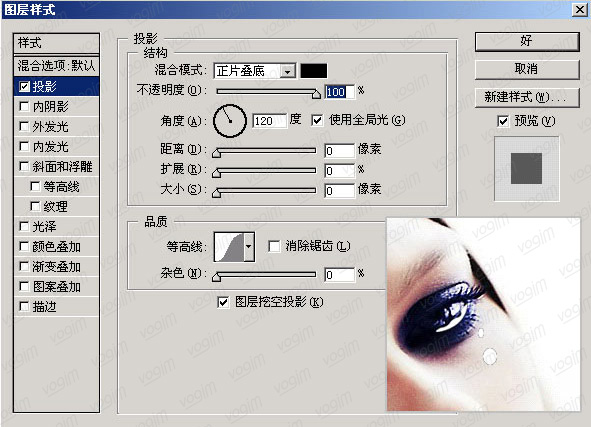 NO.3 [加投影效果]
NO.3 [加投影效果]
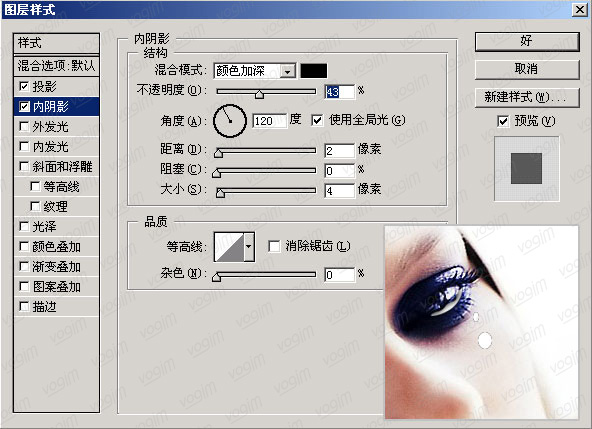 NO.4 [加内阴影效果]
NO.4 [加内阴影效果]
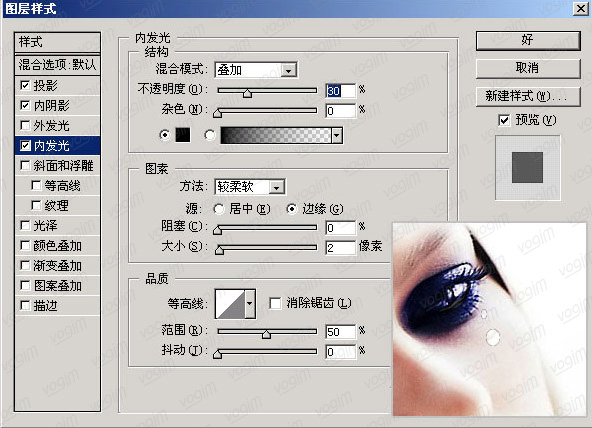 NO.5 [加内发光效果]
NO.5 [加内发光效果]
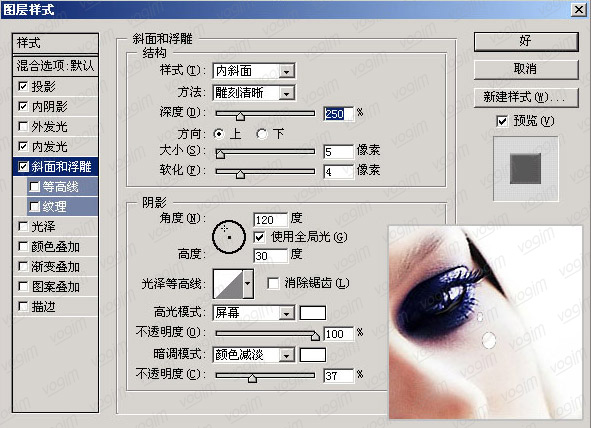 NO.6 [加斜面浮雕效果]
NO.6 [加斜面浮雕效果]
本来是做成水滴的,不过因为有朋友问如何做眼泪,所以我就改了一下教程做成眼泪了。写得不好,还是希望大家多给点掌声噢!~~~
其实这个效果比较简单,不过效果还不错,主要是通成图层样式来进行设置而达到效果的。好了,先看一下最终效果吧。
 NO.1
NO.1 第一步: 当然是勾出眼眶内眼泪以及脸部泪水的形状啦,如果想做得更细一点的话也可以把泪痕也画出来。不过最好另外新建一层做,因为泪痕的透明度要比泪水更低。
 NO.2 第二步: 接下来的几部其实大家可以把顺序打乱来做也没有关系,并不影响效果的。首先增加投影,因为根据背景图片光亮的不一样,参数的设置也不一样所以这里参数具体值我就不写出来了。(截图以供大家参考!)加完投影后是-内阴影-内发光-斜面浮雕-最后到混合选项调整高级混合选项把其中填充不透明度调整到百分30左右(当然效果不同调整的值也不一样)。
NO.2 第二步: 接下来的几部其实大家可以把顺序打乱来做也没有关系,并不影响效果的。首先增加投影,因为根据背景图片光亮的不一样,参数的设置也不一样所以这里参数具体值我就不写出来了。(截图以供大家参考!)加完投影后是-内阴影-内发光-斜面浮雕-最后到混合选项调整高级混合选项把其中填充不透明度调整到百分30左右(当然效果不同调整的值也不一样)。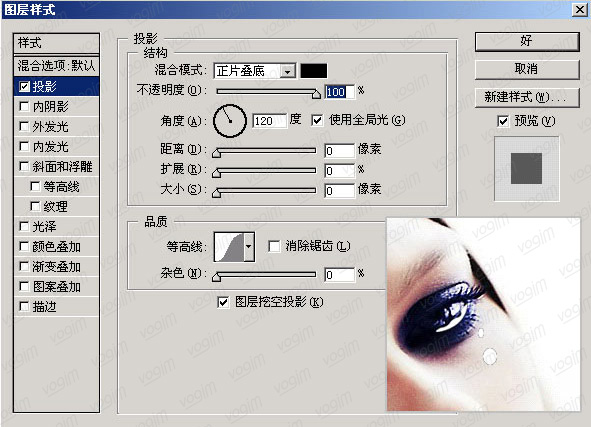 NO.3 [加投影效果]
NO.3 [加投影效果]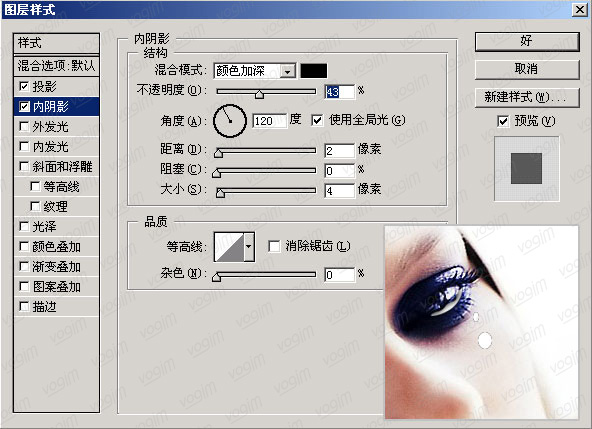 NO.4 [加内阴影效果]
NO.4 [加内阴影效果]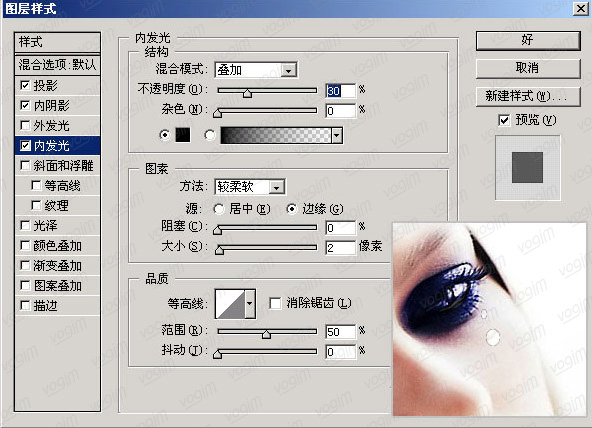 NO.5 [加内发光效果]
NO.5 [加内发光效果]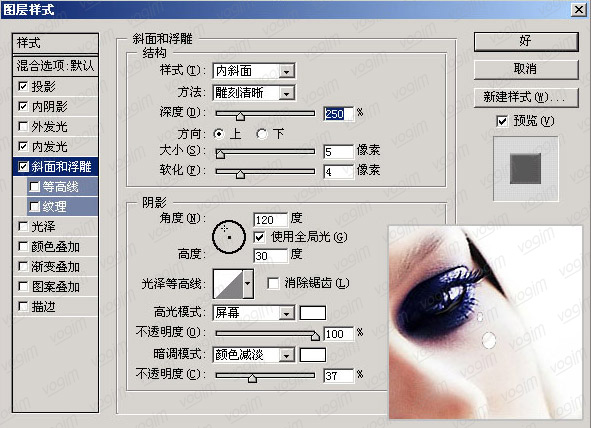 NO.6 [加斜面浮雕效果]
NO.6 [加斜面浮雕效果]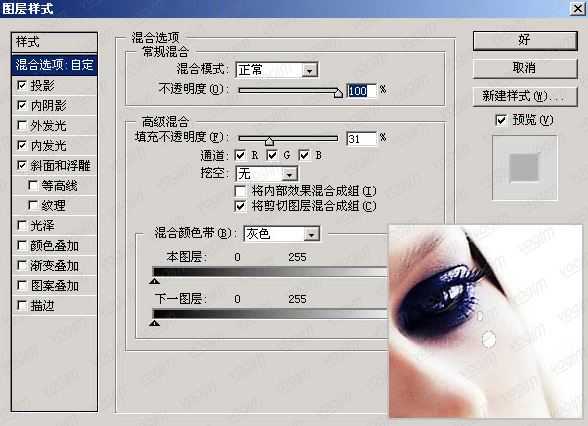
学习 · 提示
相关教程
关注大神微博加入>>
网友求助,请回答!